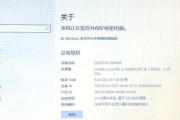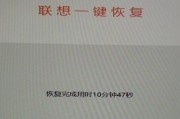在使用联想电脑时,偶尔会遇到没有声音的问题。这不仅会影响我们观看视频、听音乐等娱乐活动,还会妨碍我们正常使用电脑进行工作。本文将向大家介绍一些解决联想电脑没有声音问题的方法,希望能够帮助到遇到类似问题的读者。

一:检查音量设置
我们需要检查联想电脑的音量设置。点击屏幕右下角的音量图标,确认音量是否被调至静音状态。若是静音状态,将音量调至合适的水平。
二:检查扬声器连接
接下来,我们需要检查扬声器是否正确连接至电脑。确保扬声器插头与电脑音频插孔紧密连接。同时,检查扬声器的电源是否打开,并且音量是否适中。

三:检查耳机或喇叭连接
如果你正在使用耳机或外接喇叭,需要检查其是否与电脑正确连接。确保耳机插头或喇叭插头与电脑音频插孔紧密连接。同时,检查耳机或喇叭的线材是否有损坏。
四:更新音频驱动程序
有时候,联想电脑没有声音可能是由于音频驱动程序过时或损坏所致。我们可以通过以下步骤更新音频驱动程序:右键点击“我的电脑”,选择“管理”,然后点击“设备管理器”。在设备管理器中,找到“声音、视频和游戏控制器”选项,并展开该选项。找到你的音频设备,右键点击它,选择“更新驱动程序”。系统会自动搜索并更新最新的音频驱动程序。
五:检查静音设置
还有一种情况是,联想电脑的声音被设置为静音。我们可以进入“控制面板”,找到“声音”设置,确认是否设置为静音。若是静音状态,取消勾选“静音”选项。

六:检查应用程序音量
有时候,联想电脑没有声音可能是由于应用程序的音量被设置为静音所致。我们需要打开相应的应用程序,点击其音量控制按钮,确认音量是否被调至静音状态。若是静音状态,将音量调至合适的水平。
七:检查操作系统音量
除了应用程序的音量,我们还需要检查操作系统的音量设置。在联想电脑上,我们可以通过点击屏幕右下角的音量图标来访问操作系统的音量设置。确认操作系统的音量是否被调至静音状态,并将其调至合适的水平。
八:检查声卡设置
声卡是联想电脑提供声音输出的关键组件,我们需要确保声卡设置正确。我们可以通过进入“控制面板”中的“声音”设置,点击“播放”选项卡,找到并选择正确的默认播放设备。
九:禁用和启用音频设备
如果以上方法都没有解决问题,我们可以尝试禁用并重新启用音频设备。在设备管理器中找到音频设备,右键点击它,选择“禁用”。等待片刻后,再次右键点击该设备,选择“启用”。系统会自动重新安装驱动程序,有助于解决一些驱动问题。
十:运行音频故障排除工具
有时候,联想电脑没有声音可能是由于系统文件或其他问题导致的。我们可以运行Windows自带的音频故障排除工具,它会自动检测和修复一些常见的音频问题。
十一:检查硬件问题
如果以上方法都无效,可能是因为硬件问题导致联想电脑没有声音。我们可以尝试将扬声器或耳机插入其他设备,确认它们是否正常工作。如果在其他设备上正常工作,可能是电脑音频插孔损坏或其他硬件问题导致。
十二:寻求专业帮助
如果你仍然无法解决联想电脑没有声音的问题,建议寻求专业帮助。可以联系联想客服或电脑维修专家,他们将提供更深入的故障排除和维修服务。
十三:检查系统更新
确保联想电脑的操作系统和驱动程序都是最新版本。有时候,更新系统和驱动程序可以修复一些已知的问题,包括没有声音的问题。
十四:备份重要数据
在尝试任何维修方法之前,建议备份联想电脑上的重要数据。某些修复方法可能需要重装操作系统或更换硬件,这可能会导致数据丢失。
十五:
通过本文提供的方法,相信大家可以解决联想电脑没有声音的问题。在遇到无声问题时,首先检查音量设置、扬声器连接和耳机插孔,然后更新驱动程序、调整静音设置以及检查应用程序和操作系统的音量。如果问题仍然存在,可以尝试禁用和重新启用音频设备,运行故障排除工具,或联系专业人士寻求帮助。不要忘记备份重要数据,以防修复过程中的数据丢失。
标签: #联想电脑